利用debian安装win系统,kvm的vps
注意下红字部分的提示,另外推荐使用红叶的dos工具箱,下载之后改名为MAXDOS.IMG就行了,最后比较重要的就是找个好点的gho的镜像文件了。
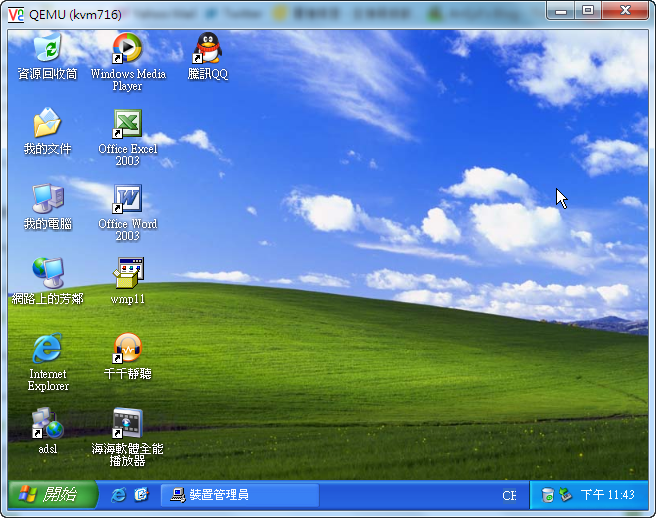
话说最近买了一台KVM VPS,谷歌了一下,发现KVM是全虚拟化,相比起OpenVZ的,KVM有自己的内核,理论上就可以装个Windows的了吧〜不过在光碟的选项中,都没有Windows的 – 。 – 那我只好自己动手装了Xp
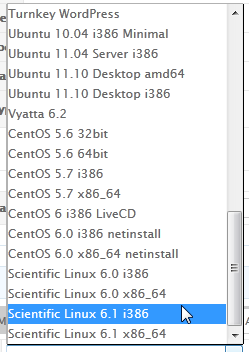
本教学是用ghost装的Windows XP,测试VPS为Hostigation KVM VPS256 MB
1。首先安装个Debian的32位
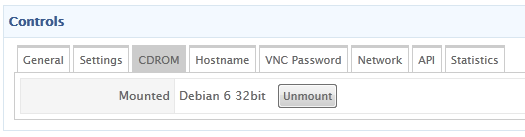
2. 按一下 VNC , 再按 Connection Settings , 查看一下 VNC 設定
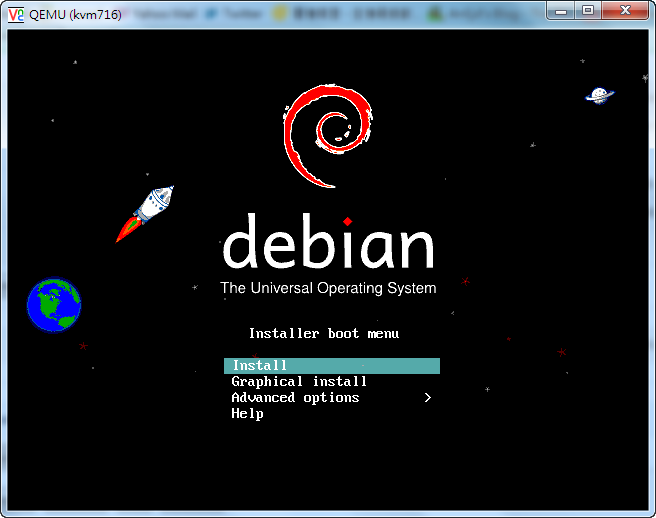
3. 按一下 Reboot, 用你喜歡的 VNC Viewer 連線, 開啟後按 Enter 開始裝 Debian 6
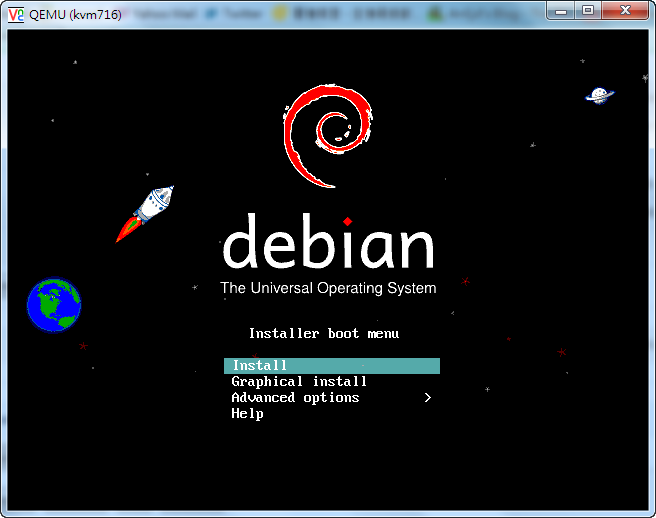
4.都是一直 Enter ~ 哈
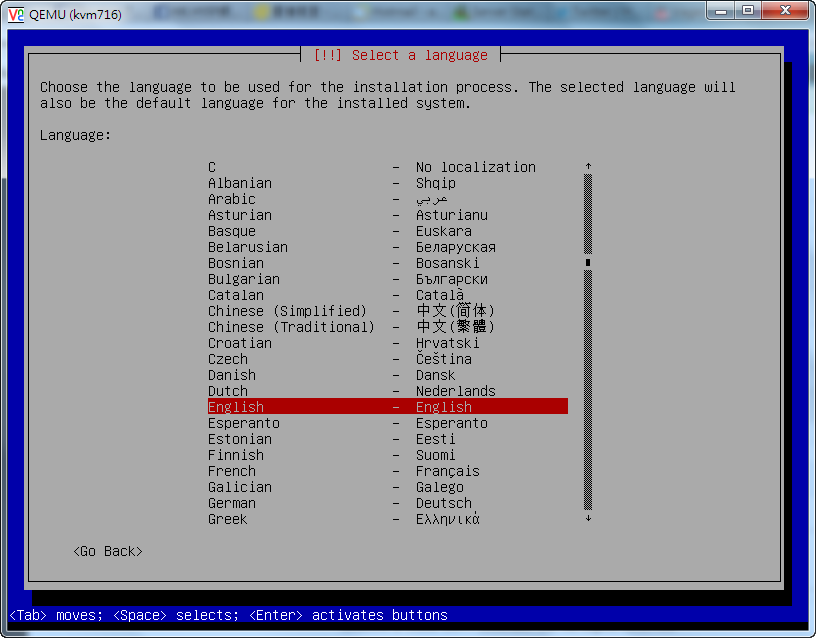
5. 硬碟分區
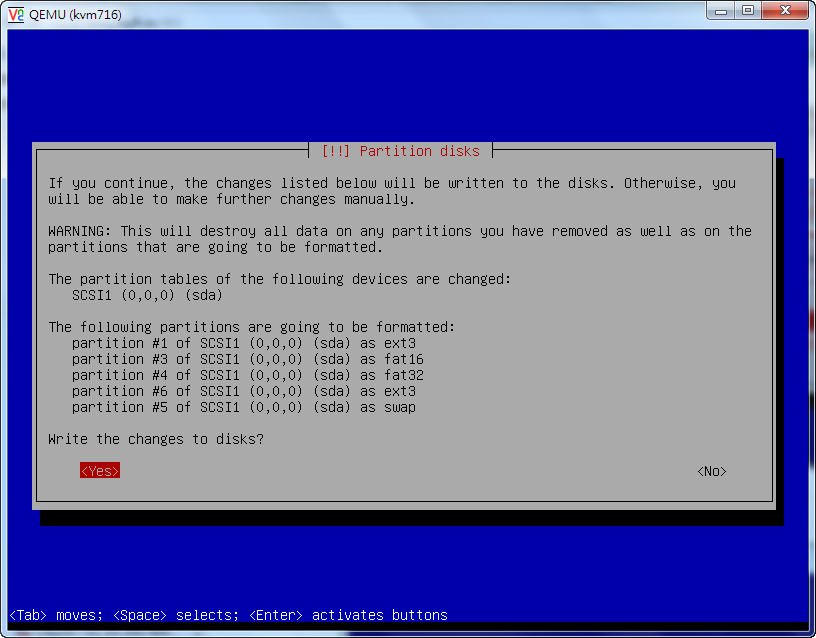
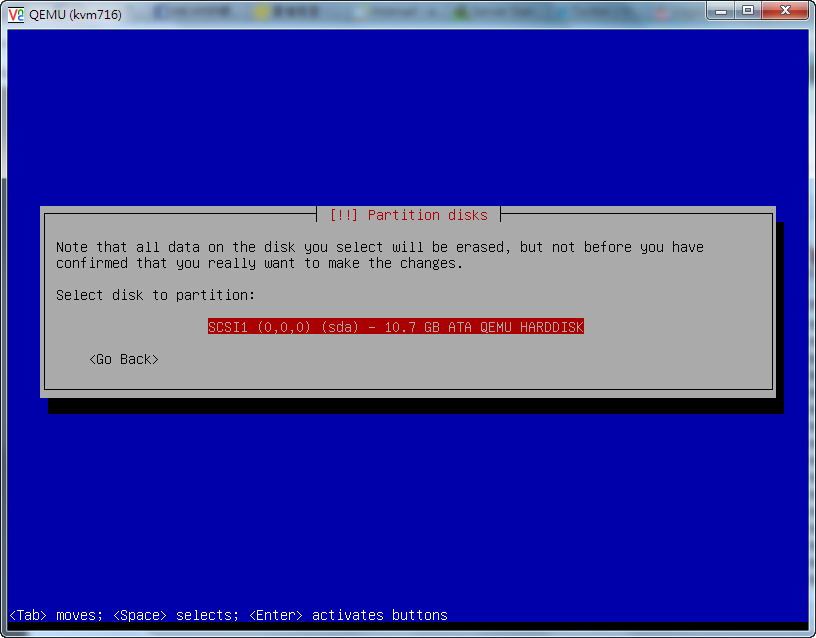
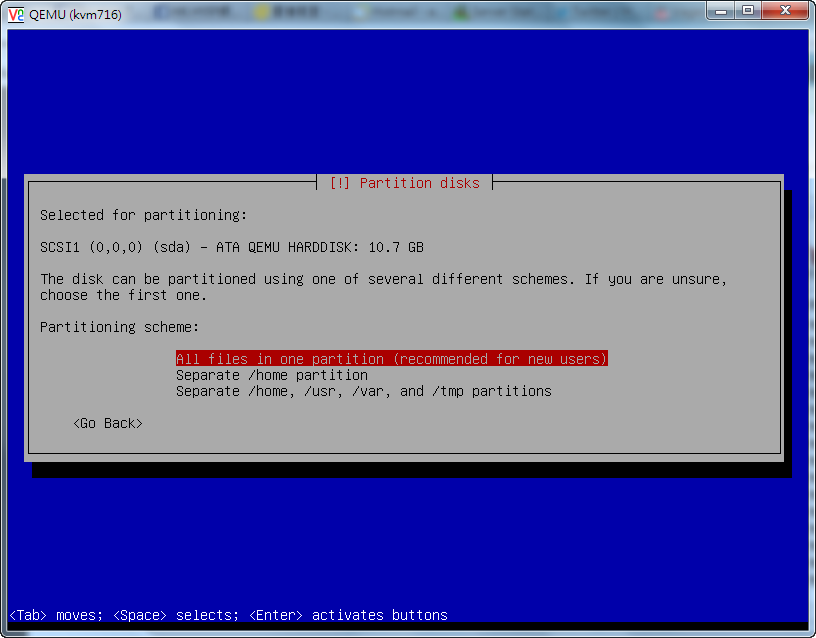
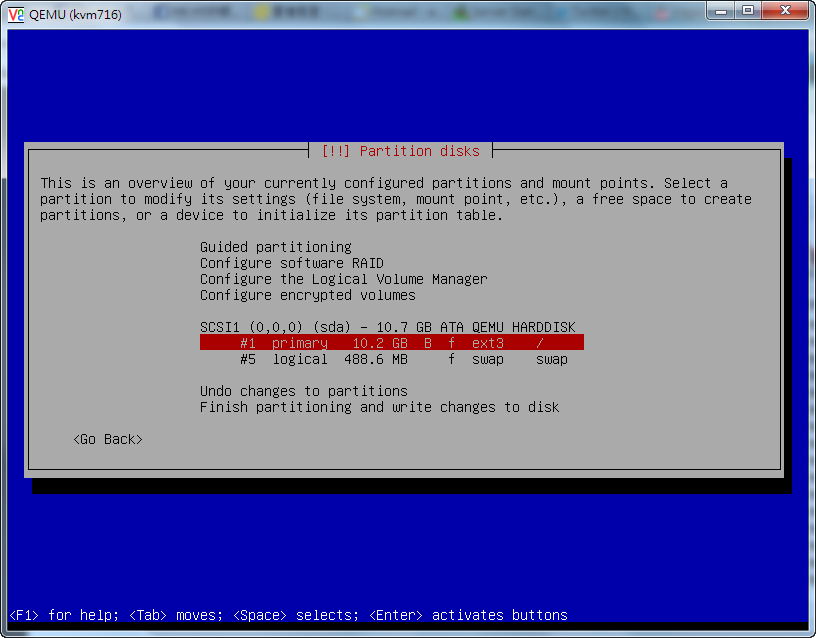
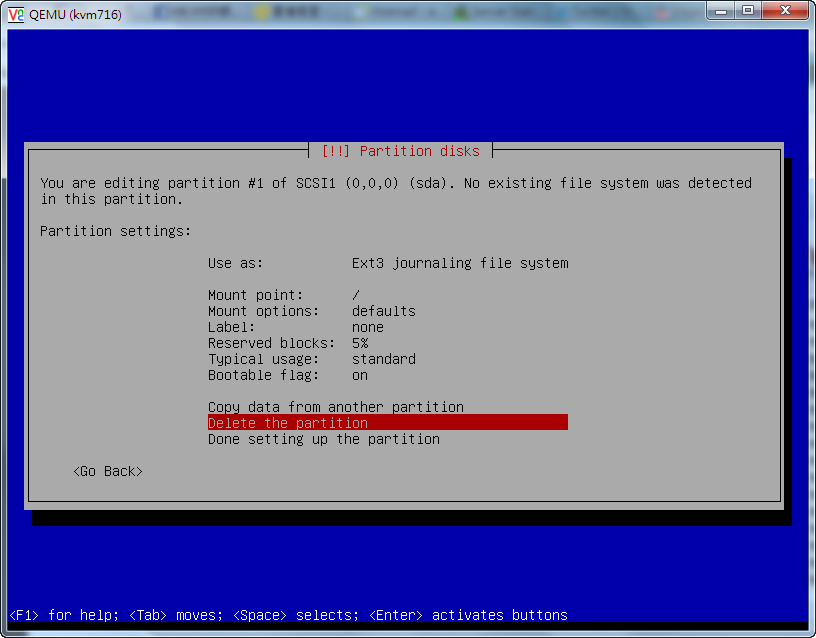
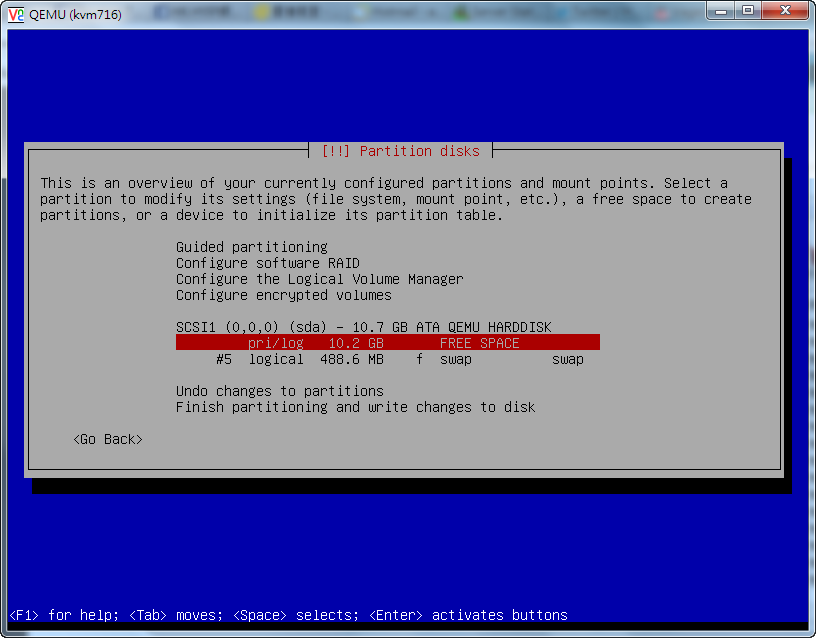
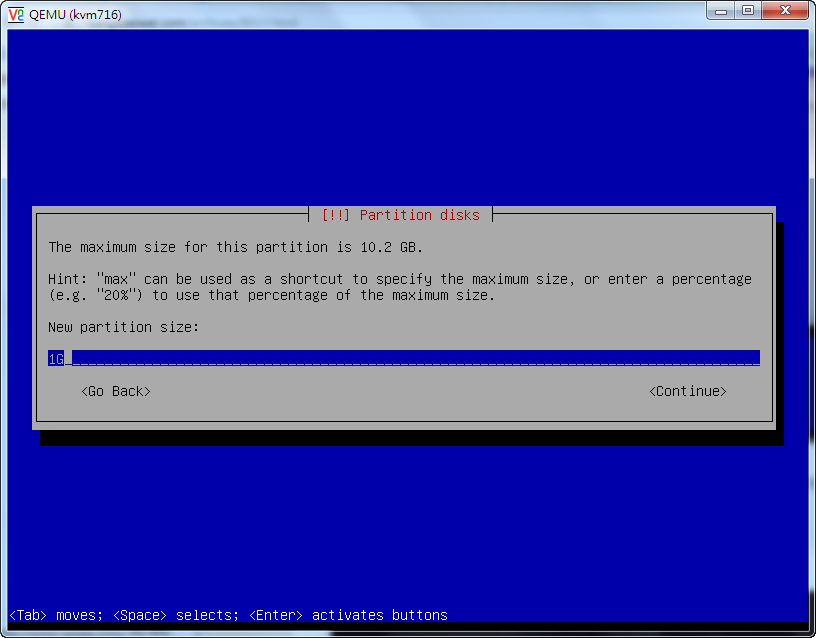
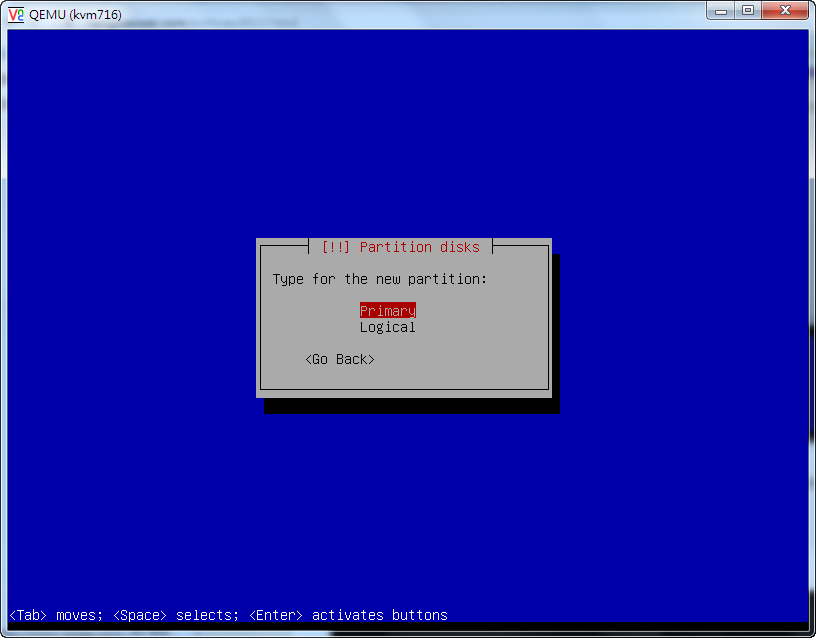
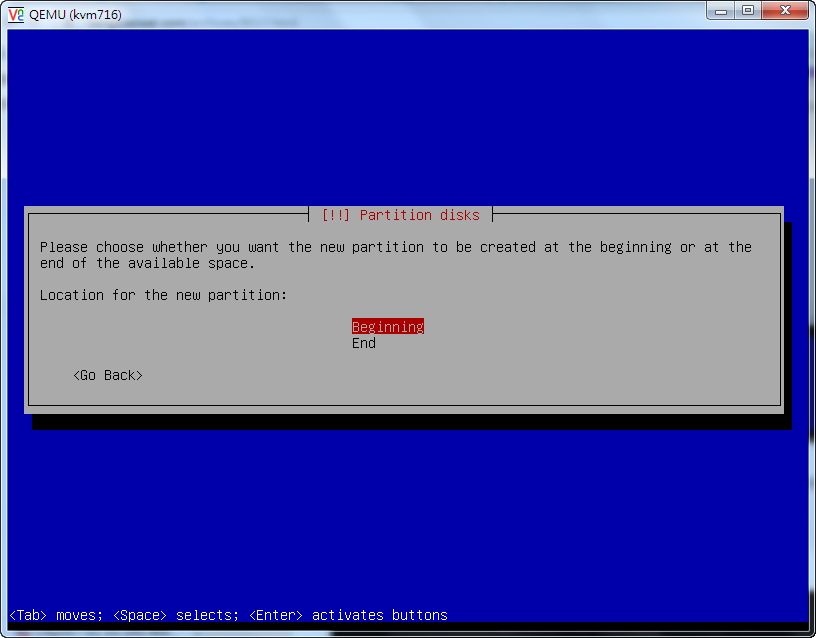
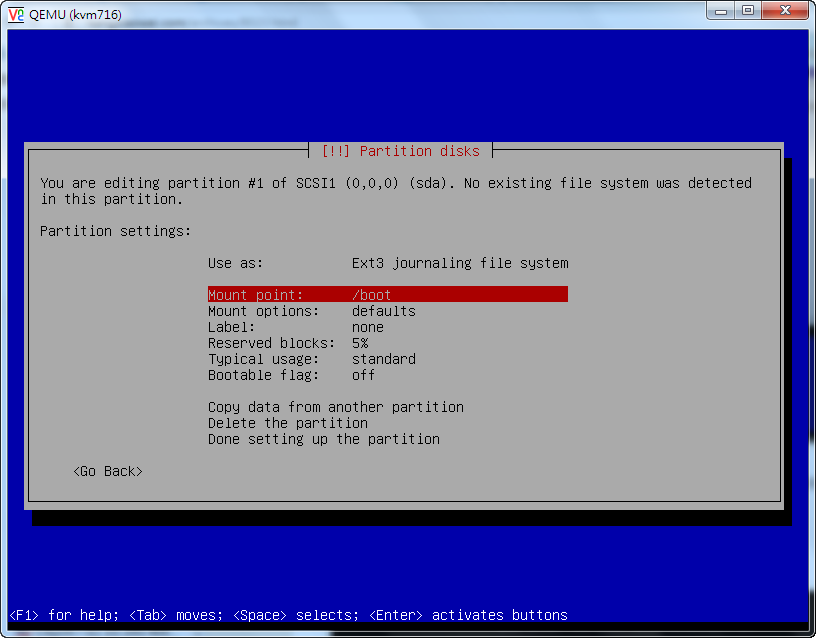
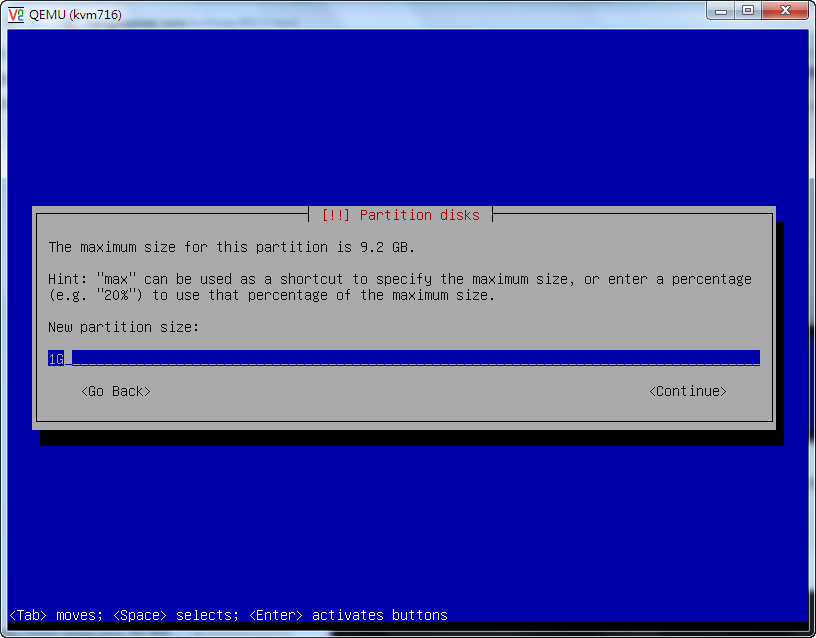
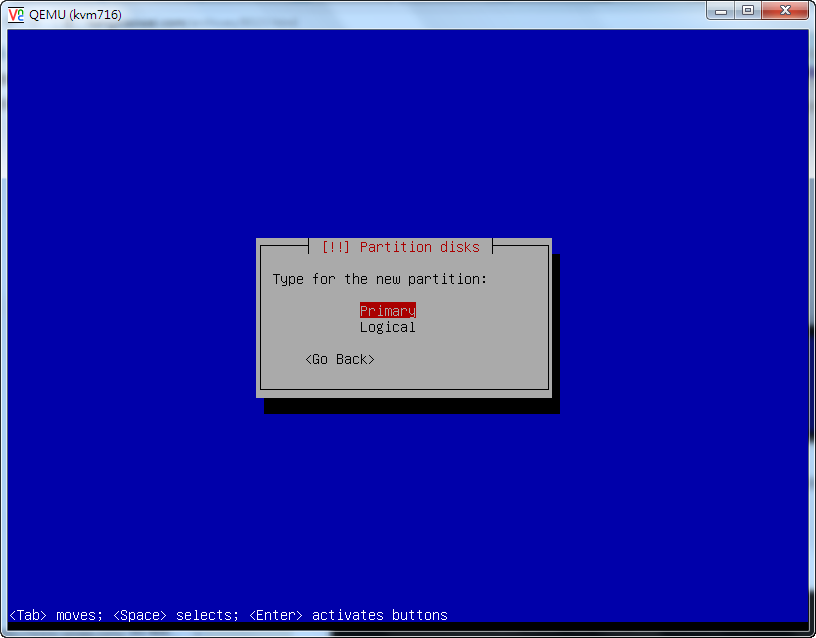
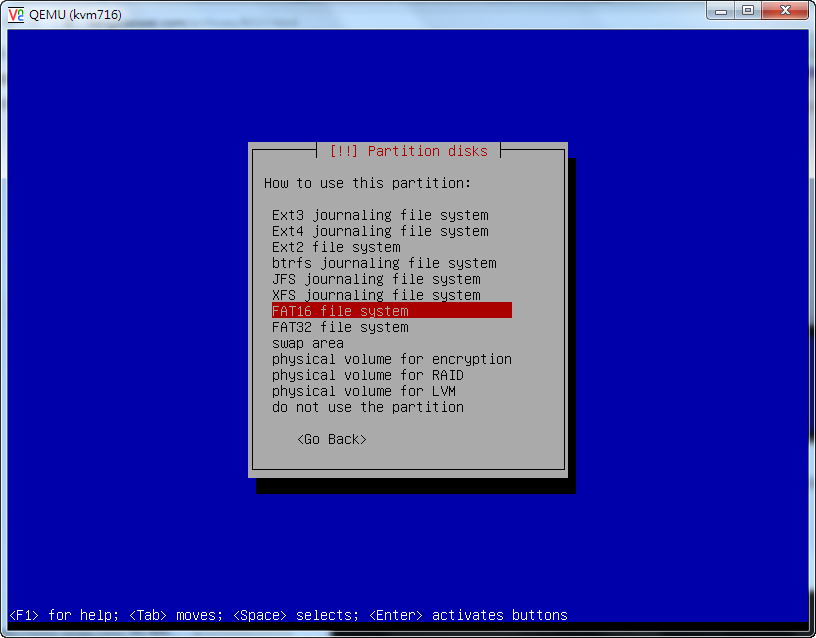
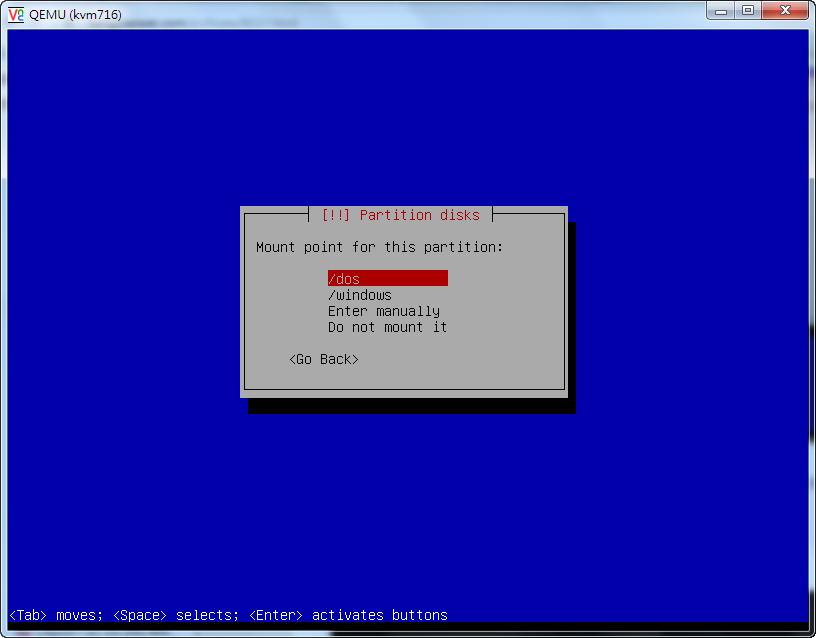
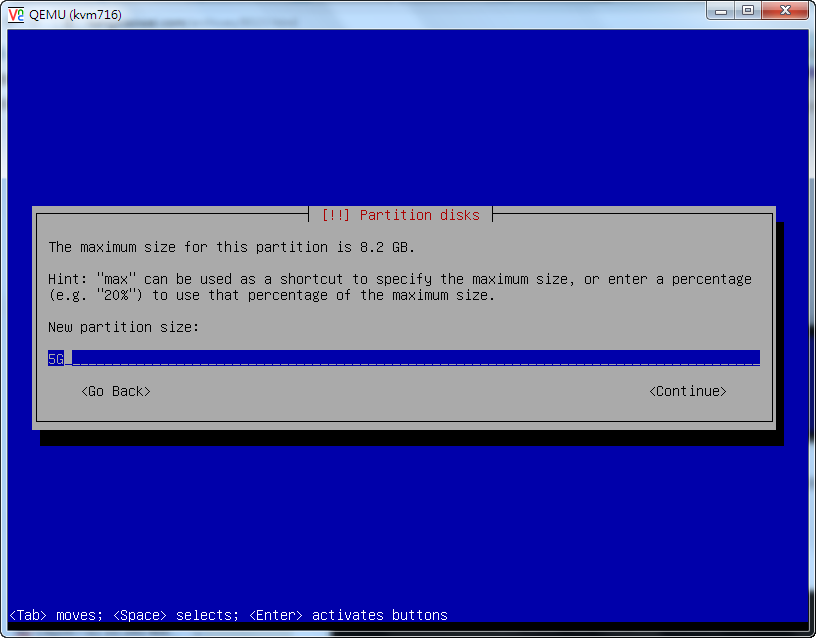
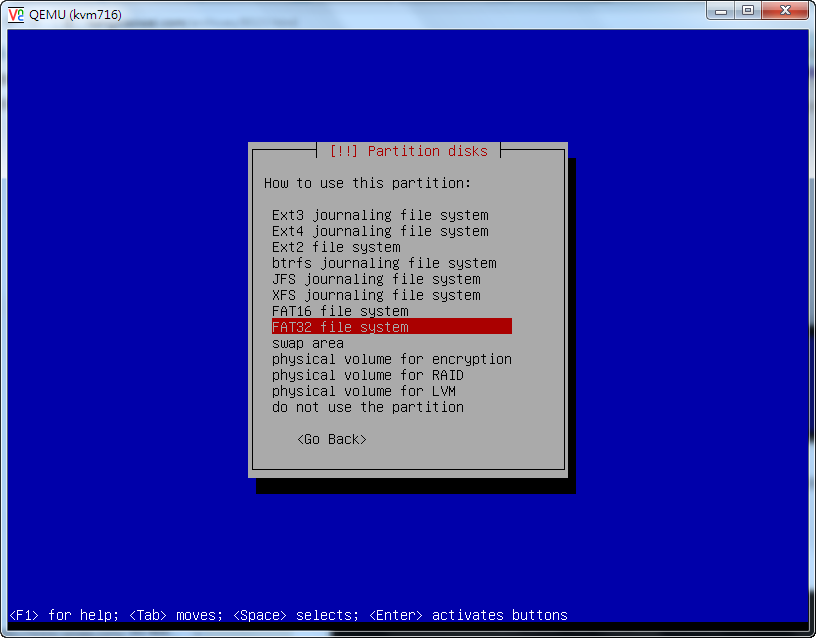
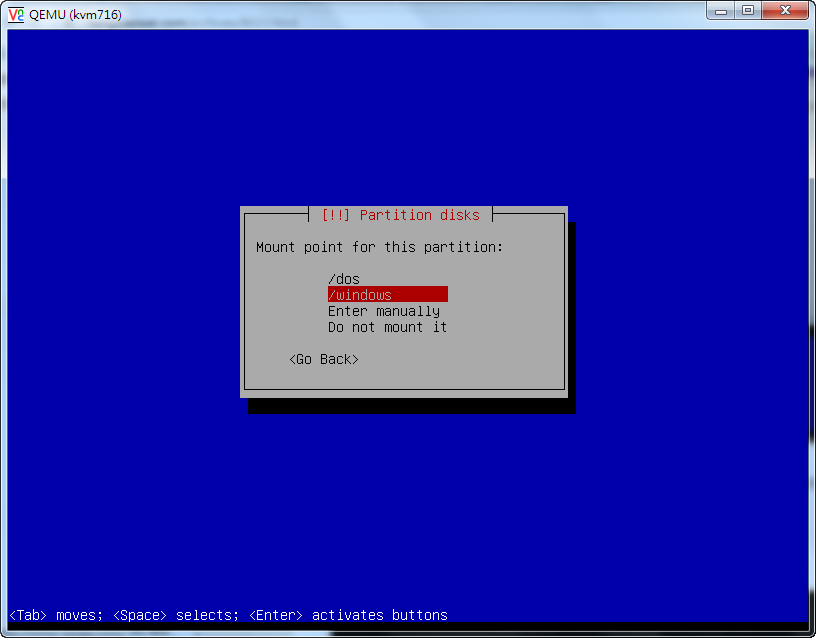
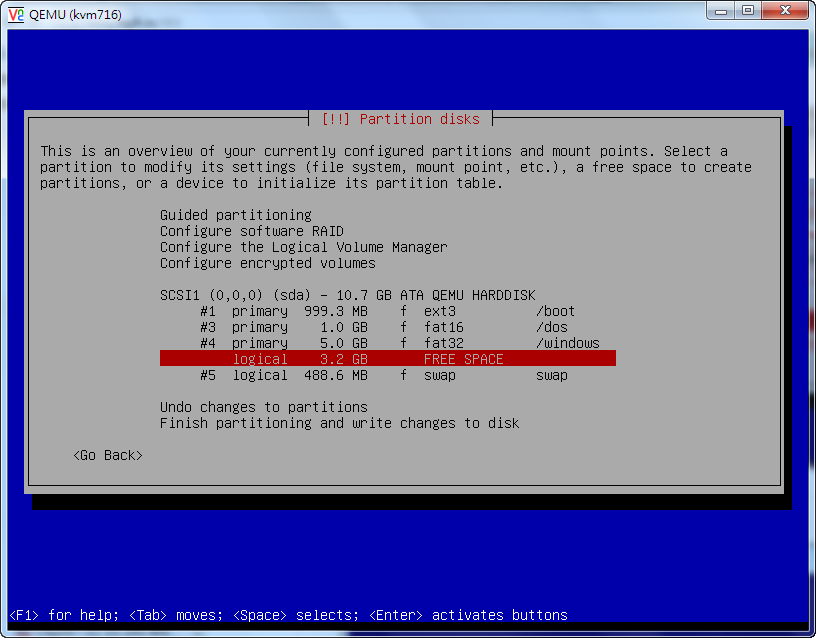
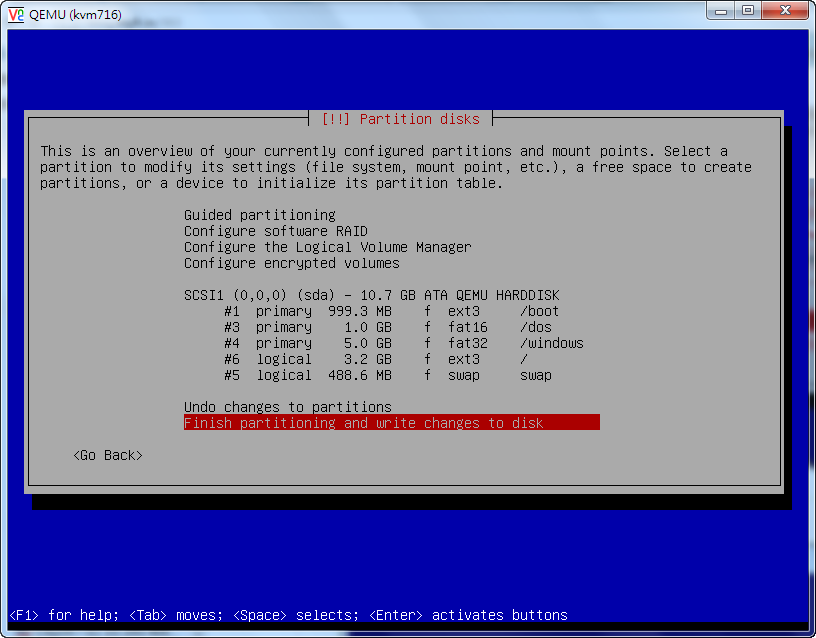
分区很重要,主要是看上面这张图,最后的分区结果和上图所示的一样那就没什么问题了
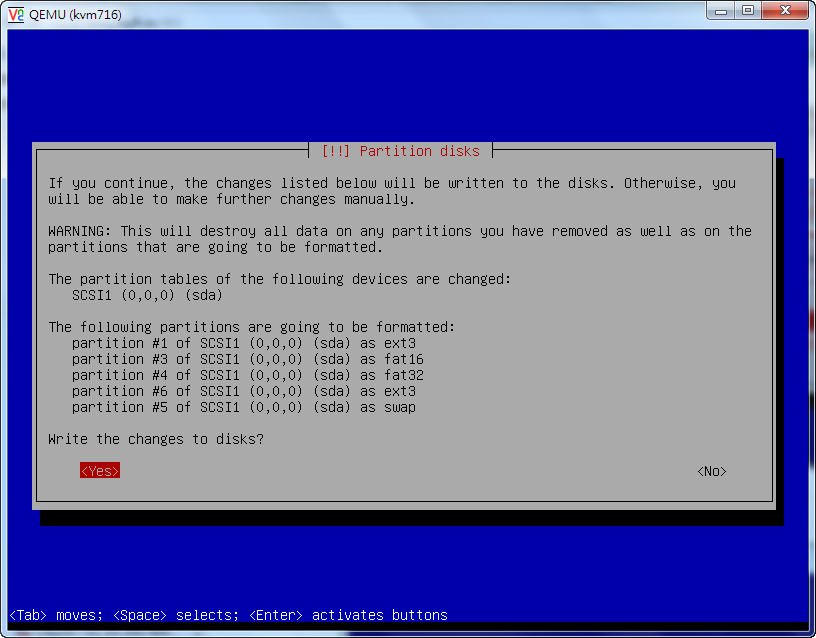
6. 选择镜像地区
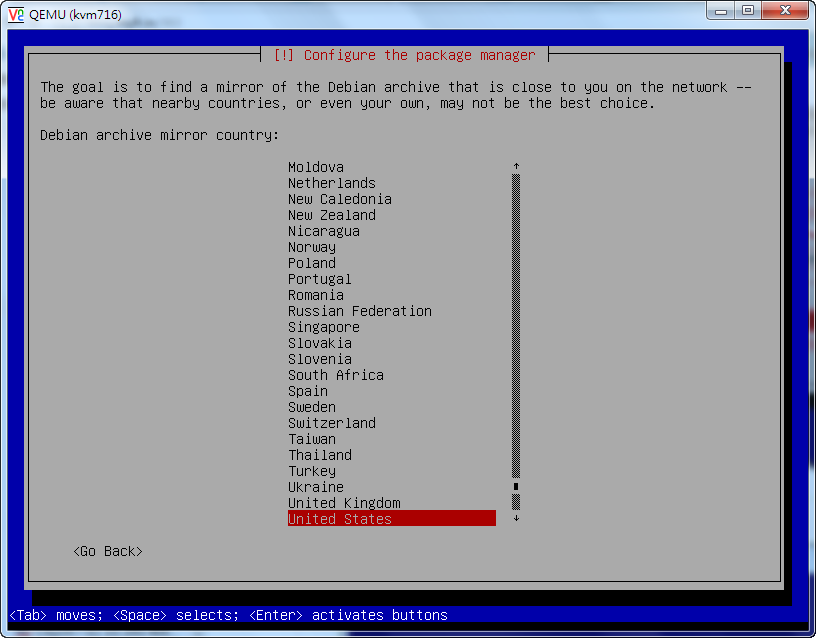
7.安裝 SSH Server
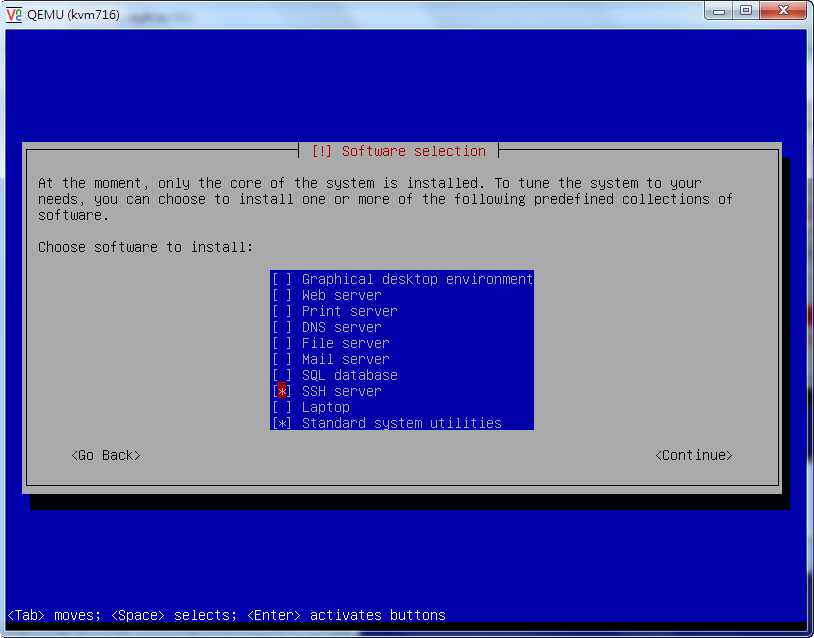
8.安裝 Grub
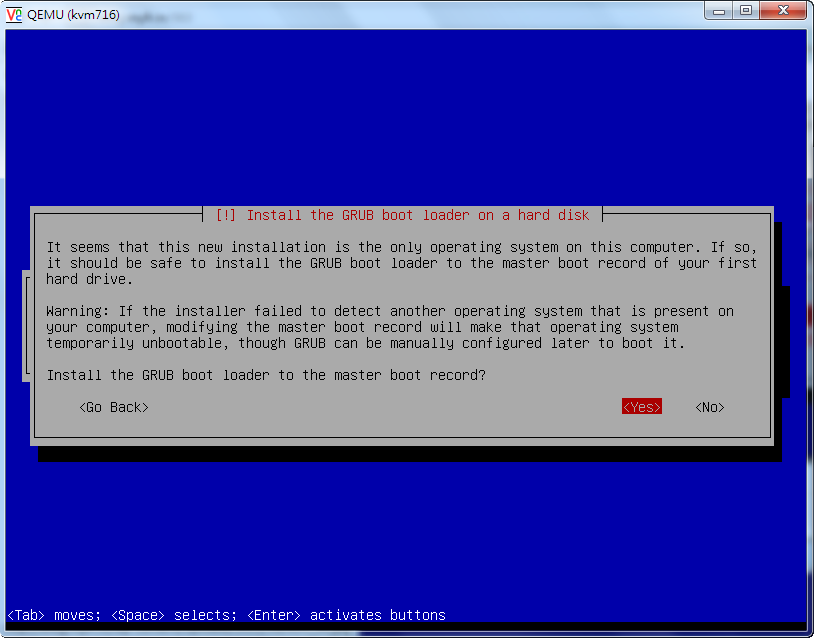
9.重啟後進入命令行
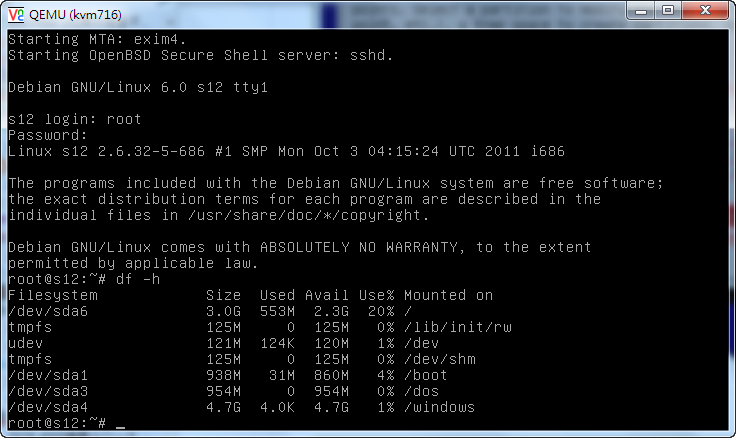
10.下載 XP Ghost
自己去网上找个好用的gho系统
11. 將 Ghost 檔放到 /dos
mv xp.gho /dos
12. 下載 MAX DOS IMG 檔案 和 Grub4DOS
MAXDOS https://sites.google.com/a/anejd.com/anejd/MAXDOS.IMG?attredirects=0&d=1
GRUB4DOS https://sites.google.com/a/anejd.com/anejd/grub4dos.tar?attredirects=0&d=1
mkdir /boot/boot
mv MAXDOS.IMG /boot/boot
mv grub4dos.tar /boot
cd /boot
tar xvf grub4dos.tar
13. reboot
在 grub 上按一下 C , 出現下面畫面(在ssh输入reboot重启之后一直狂按c)
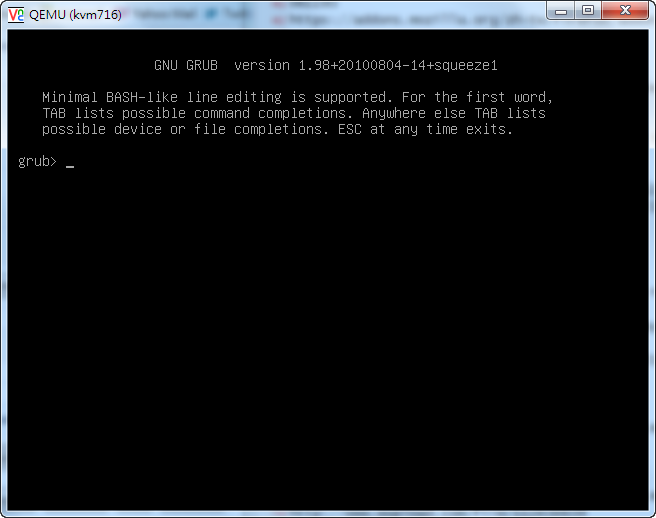
14. 输入 linux (hd0,msdos1)/grub.exe
15. 输入 boot
16. 选择 MAXDOS.IMG
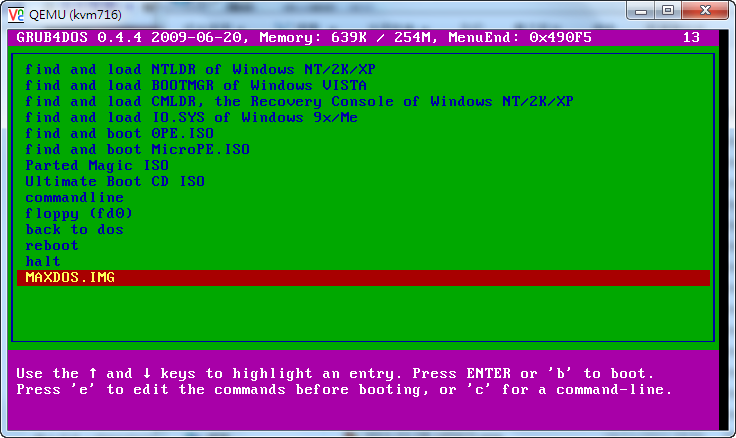
17.選擇 MAXDOS 工具箱
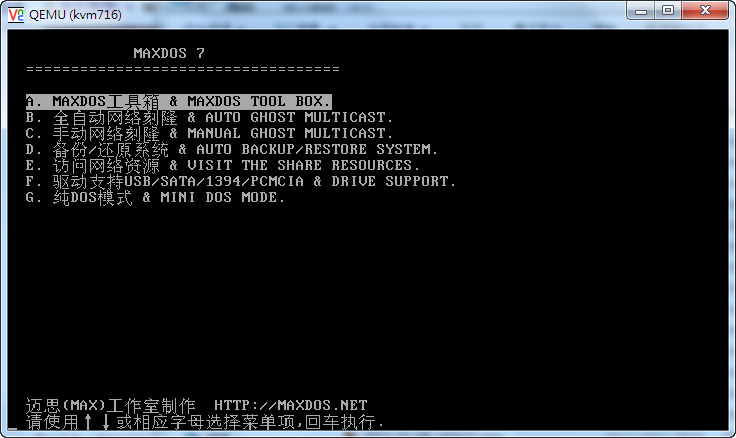
18. 輸入 Ghost 開啟 GHOST
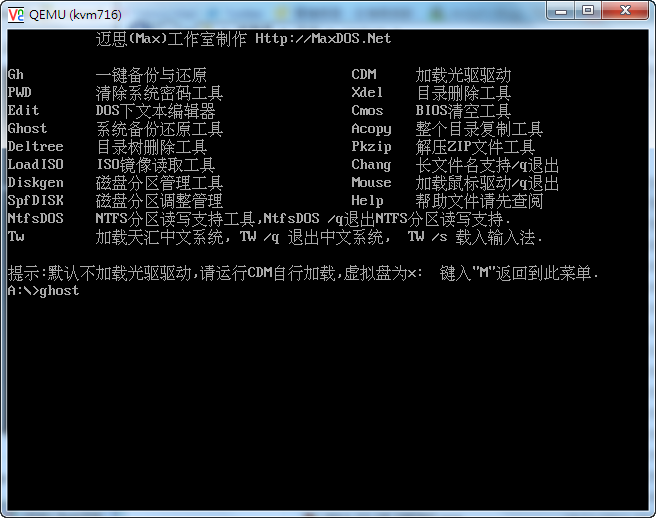
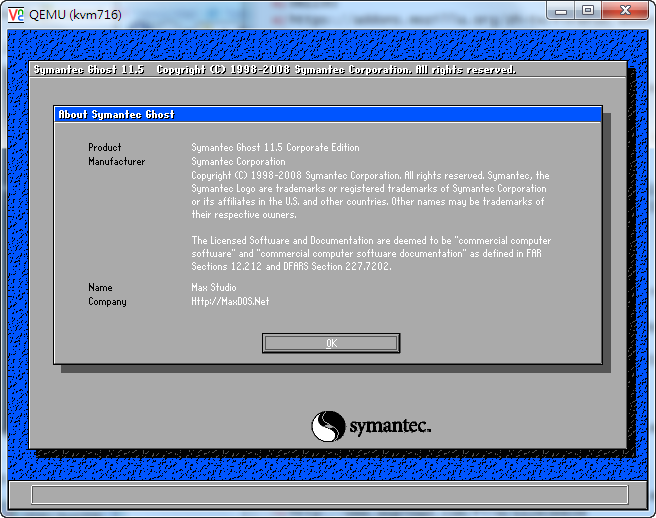



19.用GHOST 還原
Local –> Disk –> From Image
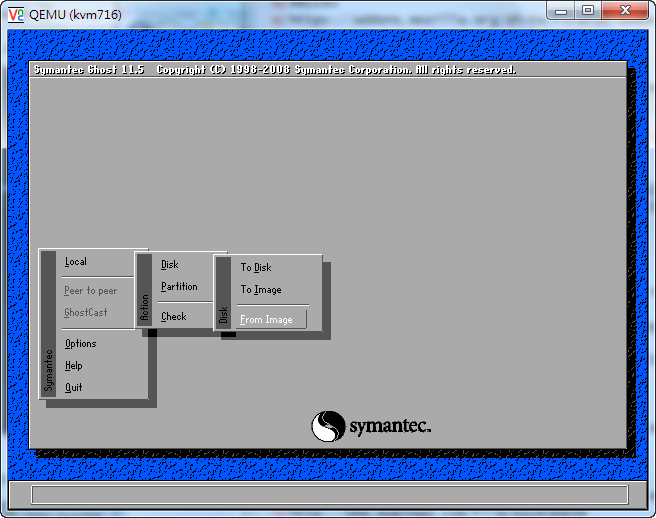
這步由於沒有鼠标, 直接在檔名格內輸入 C: 來轉到 C
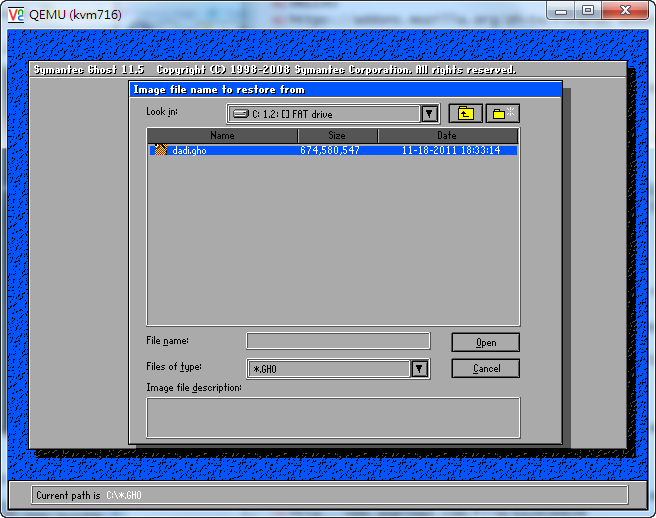
回车之后会出现三个选项,选择中间的delete,然后出现下图,在其中输入5000,也可以输入其他整数大小,5000不行的话可以试下6000,4000等,这个是系统的c盘大小。然后使用alt+o确认
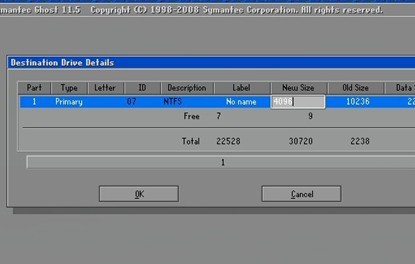
之後就是 restore 了~
20. Restore 完成之後按 reset computer 重啟
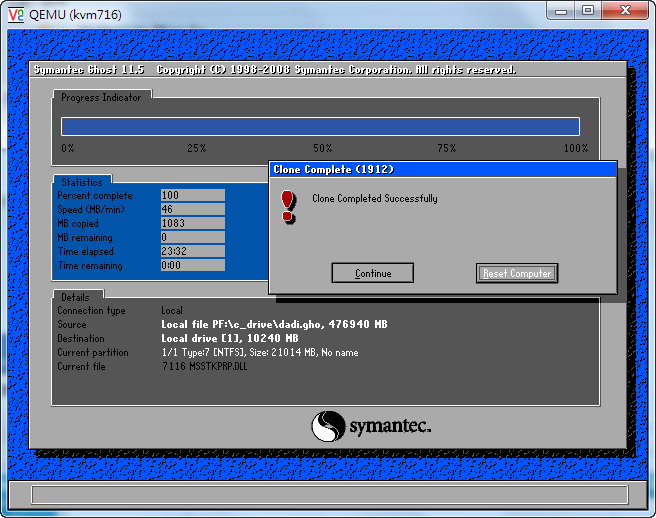
21. 等待~
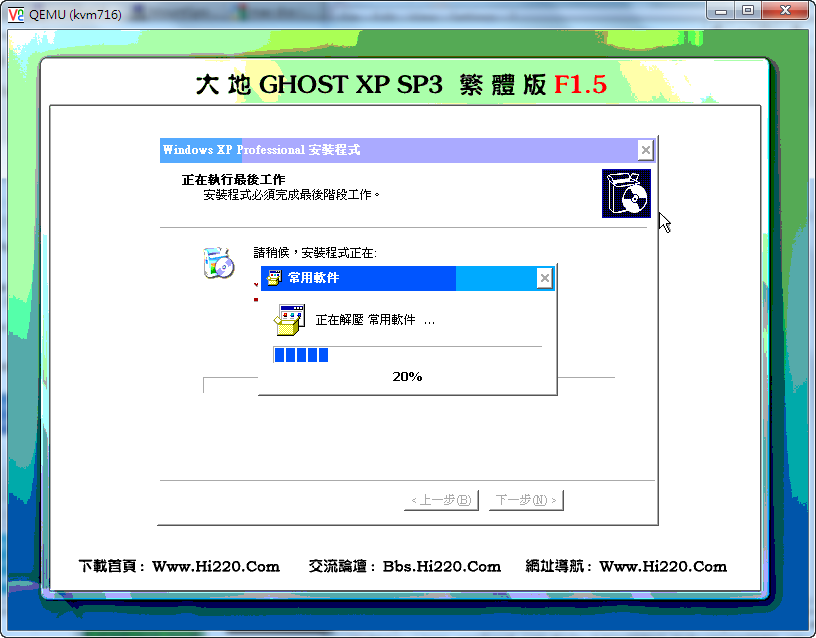
22. 安裝完成~ 可以直接上網~
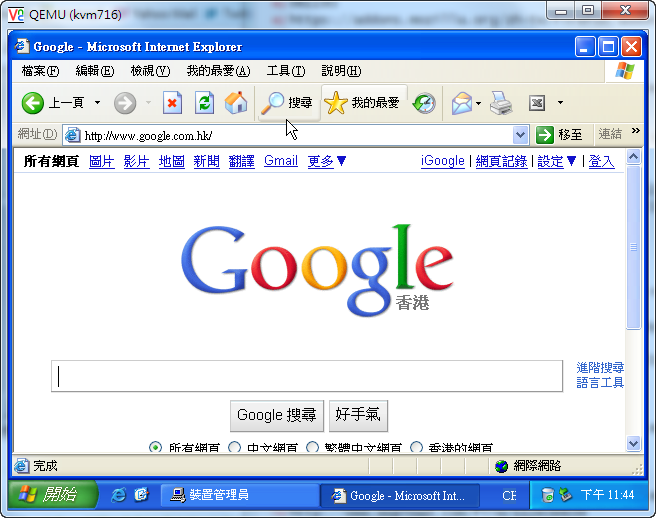
23. 資源佔用 :

哈, 在 KVM 上裝 windows 是不是比想像中簡單? XD
如果你發現 VNC 比較 LAG 的話, 可以裝個 Teamviewer 來做遠端控制~
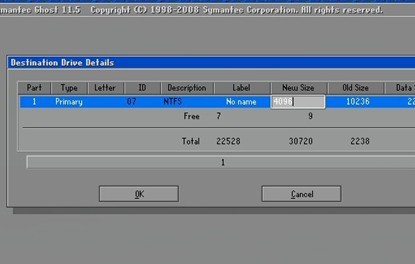
 追梦人博客
追梦人博客
卡在启动ghost那了。。。
应该不会 可以直接用命令操作